Ne kadar aktif olursa olsun bulut teknolojileri, dosyaları depolamak geleneksel olarak FTP sunucularında daha kolay ve daha ucuzdur. Aslında, FTP istemcileri aynı gerekli kategoridir yazılım, tıpkı normal dosya yöneticileri gibi. Tabii ki, burada “acemilerden” bahsetmeye gerek yok: hem ücretli hem de ücretsiz çözümler arasında köklü bir program seçimi vardı ve var.
Bu inceleme, "rengarenk" olarak pek bilinmeyen ücretsiz FTP istemcilerine odaklanacaktır. Protokol desteği, güvenlik, arayüz ve ek işlevler (senkronizasyon, önbelleğe alma, arama ve diğerleri) gibi hususlara en büyük dikkat gösterilecektir.
FileZilla
FileZilla, kullanımı kolay, FTP, SFTP, FTPS, vb. gibi temel protokolleri destekleyen, sürükle ve bırak, sekme desteği, dizin karşılaştırma, senkronizasyon ve uzaktan arama ile kullanıcı dostu bir arayüze sahip çapraz platform çok dilli bir istemcidir. Program, gelişiminin aktif durumunu gösteren düzenli olarak güncellenmektedir.
Grafik kabuk gerçekten kullanışlıdır - genellikle bu tür programlarda olduğu gibi aşırı yüklenmez - çok sayıda panel ile. Pencerenin üstünde ve altında Mesaj Günlüğü ve İş Penceresi, ana bölümde iki sütun dosya yöneticisi. Yönetici gezinmek için garip görünüyorsa, yerel/uzak dosya listeleri için bir ağaç görünümünü etkinleştirebilirsiniz. Sekmeler desteklenir. Böyle bir arayüz, GUI FTP istemcileri için neredeyse klasik olarak adlandırılabilir.
İçin hızlı bağlantı ana bilgisayara, Hızlı Bağlantı Panelini kullanabilir, ayrıca aktarım protokolünü de belirtebilirsiniz, örneğin, sftp://hostname veya ftps://hostname. Ama bir liste yapmak daha yaygın doğru kaynaklar Site Yöneticisi'ne bağlanmak için. Ayarlarda yine protokolü (FTP / SFTP) değiştirebilir, kimlik bilgilerini girebilir, bağlandığında açılan yerel ve uzak dizinleri atayabilir, dosya aktarım türünü değiştirebilirsiniz (daha geniş seçenekler şurada sağlanır). Genel Ayarlar programlar). Site Yöneticisi'nde ve ana pencerede gezinme sırasında yer imleri oluşturabilirsiniz.
FileZilla oldukça esnek veri aktarım kontrolüne sahiptir. İlk olarak, bu, duraklatma özelliğiyle (4 GB sınırını aşmayan dosyalar için) görevleri tamamlamanın görsel sürecini ifade eder. İkincisi, istemci, senkronize tarama, dizin karşılaştırma, filtreler, önbelleğe alma ve daha önce belirtildiği gibi uzaktan arama - navigasyon sırasında standart ve gerekli işlevleri destekler.
HTTP/1.1, SOCKS 5 ve FTP proxy'leri desteklenir. FTP protokolü için ayrıca şifreleme de mevcuttur.
Özet
Bir profesyonelin ihtiyaçlarını karşılamayan, ancak her şeyi içeren basit bir müşteri temel özellikler FTP, SFTP, FTPS protokolleri ile çalışmak.
[+] Rusça belgeler
[+] Basit ve Kullanıcı dostu arayüz
[+] Platformlar arası
[-] Komut satırı (sunucu) desteği yok
FTPPush

FTPRush, nispeten yakın zamanda ücretsiz olanlar listesine eklenen bir kez ödenen bir istemcidir. Dikkate değer özellikler arasında, FXP - dosyaları bir siteden diğerine anında aktarma, esnek arayüz ayarları (MS Office 2000-2003 paneli geleneğinde), SSL / TLS / SFTP şifreleme, Z gibi bir işlev not edilebilir. -transfer sırasında sıkıştırma.
Görünüm FileZilla'dan daha esnektir, sadece "Görünüm" menüsüne bakın veya herhangi bir alanın bağlam menüsünü açın. Aşağıdakiler sağlanır: panelleri, düğmeleri sürükleme, etkinleştirme ve devre dışı bırakma, sütun sütunlarını ayarlama.
Bağlantı yöneticisinin stokta çok sayıda sunucu ayarı vardır, SFTP desteklenir (ve SSL yapılandırma seçenekleri ilgili bölümde bulunur), SSH, güvenli olmayan FTP, TFTP. Bir saat dilimi belirleyebilir, yerel/uzak dizinler tanımlayabilir, yer imleri ekleyebilirsiniz. Birden çok yapılandırmanız varsa, genel ayarları uygulamak uygundur ve birden çok yapılandırmayı yeniden yapılandırmaya gerek yoktur. Dışlama listeleri, bildirimler, öncelikler ve daha fazlası mevcuttur Ekstra seçenekler. Programı sunucuya bağlamak ve dosyaları aktarmakla ilgili bir takım seçenekler vardır. SOCKS, Z-sıkıştırma ayarları da dahil olmak üzere seçilebilecek çeşitli proxy türleri vardır. Kısayol tuşlarını ve fare eylemlerini özelleştirmekten bahsetmiyorum bile.
Zamanlayıcı, Görevler penceresinden kullanılabilir. Mevcut uygulamada ideal olduğu söylenemez, ancak işlevlerini yerine getirir ve ayrıca listeden gerçekleştirilecek bir komut dosyası veya eylem belirtmenize izin verir. Komut dosyaları oluşturmak için "Araçlar" menüsünde bulunan yapıcıyı kullanın. Ayrıca bu bölümde FTP komutlarının listesini görebilirsiniz. Uzaktan arama FTP menü bölümünde bulunabilir.
Belki de eleştiriye neden olan tek nokta, Rusça'ya yapılan çok kalitesiz bir çeviridir.
Özet
aldığımız çıktıda ücretsiz ürün profesyonel ürün özellikleri ile.
[-] Zayıf arayüz çevirisi
[+] Mükemmel işlevsellik
[+] Çok sayıda ayar
[+] Güvenli protokoller ve şifreleme yöntemleri için destek
WinSCP

WinSCP, açık kaynaklı bir istemcidir. kaynak kodu FTP, SFTP, SCP ve FTPS protokolleri (protokol karşılaştırma tablosu) ile çalışan , scriptleri ve komut satırını destekler.
Birincil özelliklerden biri, iki seçenekten birinde bir arayüz seçme yeteneğidir - Explorer veya Komutan. İlk durumda, sonuç, sol kenar çubuğu ve beraberindeki bir kısayol tuşu şemasına sahip simüle edilmiş bir gezgin panelidir (uzaktan erişim modu ile). İkinci tür arayüz hakkında konuşursak, o zaman burada, Far Manager, MC, Norton Commander ile benzerlikler varken, klavye kısayolları da klasik dosya yöneticilerine yakın.
Oturum desteği, sekmeler, dizin senkronizasyonu, kaynak/hedef dosya karşılaştırması diğer özellikler arasındadır. Birçok panel özelleştirilebilir, bunları Görünüm menüsünden sabitleyebilir/sabitleyebilir veya kaldırabilirsiniz. Bununla birlikte, WinSCP tipik anlamda en az grafiksel istemcidir, burada cihaz biraz farklıdır. Komut modunda birçok seçeneğin gizlenmesi nedeniyle işlevsellik deneyimsiz bir kullanıcıyı etkilemeyecektir - menüde Putty yardımcı programına, komut satırına ve yukarıdaki protokollerle çalışmak için diğer özel araçlara erişim bulabilirsiniz.
Komut dosyaları için beyan edilen destek, veri aktarımını veya iş zamanlamasını otomatikleştirirken faydalı olacaktır (ki bu ilginizi çekecektir). deneyimli kullanıcılar). Yeter detaylı talimatlar kılavuzdaki komut satırı aracılığıyla Windows'ta zamanlama görevleri hakkında.
FTP'ye gelince, işlevsellik oldukça sıradan ve ayrıca, örneğin FTPRush'ta neredeyse ana olarak listelenen FXP işlevi yoktur. Ancak, FXP her sunucuda desteklenmez.
Çevirilerin olduğu sayfada kısmi Ruslaştırmayı (%80 tamamlandı) bulabilirsiniz.
Özet
İstemci, öncelikle bir terminal kullanarak SFTP, SCP ve FTPS protokolleriyle çalışan ileri düzey kullanıcılardan oluşan bir kitleye yöneliktir.
[+] Konsol üzerinden yönetim
[+] SFTP, SCP ve FTPS'nin esnek konfigürasyonu
[+] İyi otomasyon yetenekleri

Cyberduck, çoğunlukla "dosya tarayıcısı" olarak konumlandırıldığından, FTP istemci nişinde tam olarak tipik bir ürün değildir. Windows platformları ve MacOS. FTP, SFTP, WebDAV, Cloud Files, Google Drive, Google Storage ve Amazon S3 protokolleri desteklenir.
Program başlatıldığında, FileZilla'dan ana bilgisayarları içe aktarmanızı ister ve belirtilen adresler işaretlenir. Program tek bölmeli bir mod kullanır, bu durumda bir masaüstü istemcisi için hiç de uygun değildir ve yalnızca rahatsızlığa neden olur. Dosyaları indirmek için, iş kuyruğunu görüntülemek için benzer şekilde ayrı bir pencere açmanız gerekir. Erişim haklarını değiştirmek için "Bilgi" bölümünün "Erişim hakları" sekmesine gitmeniz gerekir. FTP ile çalışma ile ilgili tüm standart işlemler "Eylem" menüsünde toplanır. Programda, arama kutusunu fark edebilirsiniz, ancak ortaya çıktığı gibi, bu bir tür ada göre filtredir, ancak dosyalara göre bir arama değildir.
Program FTP modunun rahatlığı için not edilemezse, belki birileri depolama desteği de dahil olmak üzere bazı ek özelliklerden etkilenecektir. bulut hizmetleri, Google Drive veya Amazon S3 gibi. Servislerle entegrasyon için iyi bir ayar yoktu. Belgeleri Google Dokümanlar'dan dışa aktarmak için, Amazon - şifreleme ayarları vb. durumlarda dosya biçimini seçebilirsiniz. İşlevsellik konusunda yine Cyberduck savunmasında hiçbir şey söylenemez: örneğin, erişim hakları atamak gibi basit bir işlem Google Drive'a geçiş, orijinal arayüzde çok daha sezgiseldir. Burada uygunsuz bir alternatifin kullanılması şüpheli görünüyor.
Genel olarak, çok basit bir arayüz nedeniyle Cyberduck, yukarıda belirtilen hizmetlerle çalışmak için en uygun istemci olarak adlandırılamaz. Ancak, belgeleri görüntülemek için bir dosya yöneticisi olarak mükemmel bir şekilde uyacaktır. Yalnızca geliştiricilerin, FTP ile çalışan veya bulut hizmetlerini destekleyen alanlardan birinde işlevselliği "sıkılaştıracağını" umabilir.
Özet
FTP, SFTP ve diğer protokollerin desteğine rağmen, Cyberduck yalnızca dosya yüklemek veya indirmek, hizmetteki belgeleri görüntülemek için uygun olacaktır. Google Dokümanlar ve diğer basit işlemler. Yani, en temel iş beyan edilen protokoller ve hizmetler ile.
[+] Birleşik arayüz
[-] Birkaç ayar
[-] Uygunsuz dosya yöneticisi
[-] bulut hizmetleri için yetersiz destek
CoreFTP LE

Bu dosya yöneticisi, SFTP, SSL, TLS, FTPS, IDN protokollerini, komut satırı modunu, FXP'yi ve çeşitli proxy türlerini desteklediği için dikkate değerdir. LE, istemcinin ücretsiz bir lite sürümüdür, PRO, dosya şifreleme, zip arşivleme, senkronizasyon ve .
CoreFTP LE kabuğunun bir "eski okul" hissi vardır. Ve panellerin düzeni oldukça sezgisel olsa da, rahat çalışma için her şeyi yeniden yapılandırmanız gerekir. Görüntüleme modunu değiştirmek için Görünümü Sıfırla komutunu kullanabilirsiniz: örneğin, günlükleri yukarı taşıyın, ekstra paneller Ve benzeri.
FTP ile çalışırken olasılıklar hakkında konuşursak, CoreFTP'nin standart işlevleri arasında birkaç site için görevler oluşturma, dosyalarla özyinelemeli işlemler (yükleme, indirme ve silme) bulunur. LE versiyonunda çoklu kullanım mevcut değildir, ancak "Bağlantılar" bölümünde önemli sayıda seçenek açıktır. Transferler bölümünde sıkıştırmayı etkinleştirebilirsiniz - ancak LE sürümünde tüm seçenekler mevcut değildir.
Site yöneticisi ayarlar konusunda çok esnektir, SSH,SSL/TSL için protokollerin ve seçeneklerin sayısından memnundur. Güvenlik ayarları "Gelişmiş Dosya Ayarları"nda bulunabilir. Proxy'ler unutulmuyor, FTP Proxy/HTTP 1.1/SOCKS listede mevcut. İleri düzey kullanıcılar için, "Komut Dosyası/Cmds" bölümü ilgi çekici olacaktır, ancak görünüşe göre, komut modu burada WinSCP'den daha mütevazı bir şekilde sunulur ve terminal yoktur.
Özet
Güvenlik, veri aktarımı, bağlantı ile ilgili birçok ayar ile ücretsiz bir sürüm için geleneksel bir arayüze ve sağlam işlevselliğe sahip FTP istemcisi.
[-] Zamanlayıcı yok
[-] Eski arayüz
[+] İyi işlevsellik
[+] Gelişmiş SSH,SSL/TSL ve proxy ayarları
BitKinex

BitKinex web sitesinde listelenen özelliklerin listesi, kullanıcı ortamının rahatlığı ile sınırlıdır, ancak diğer yönlere dikkat ederseniz, sonuçta FTP, FXP, FTPS, SFTP, HTTP, HTPS, WebDAV, FXP işlevleri ve Dolaylı Aktarımlar (FTP ->SFTP, WebDAV->FTPS, HTTP->FTP, vb.). Daha fazla seçenek için sayfaya bakın. Onlardan, BitKinex'in bir indirme yöneticisi olarak, yani çok yönlü bir istemci olarak aynalar oluşturmak için kullanılabileceğini izler.
Bağlantı oluşturmak için, "Hızlı Bağlantı" başlatma sihirbazı amaçlanmıştır, ancak "Kontrol Penceresi"ne gidilerek atlanabilir. Burada, her biri dikkatlice yapılandırılabilen çeşitli protokoller için toplanan veri kaynakları bulunmaktadır. Tüm kaynaklar protokol türüne göre gruplandırılmıştır.
Sunucudaki dosyalarla yapılan işlemler başka bir pencerede gerçekleştirilir - kaynağa bağlanıldığında açılan "Pencereye Gözat". Bu pencere standart iki sütunlu bir yönetici içerir. Ana alanda, yerel ve uzak kaynaklar, solda - altta bir ana bilgisayar listesi - bir görev listesi ve bir günlük.
ile olası entegrasyon Windows Gezgini, pencereler arasında sürükle ve bırak desteklenir ve en ilginç olanı, protokoller arasında veri sürükle ve bırak. Dosya ve klasörlerle karşılaştırma, engelleme, CHMOD erişim haklarını değiştirme ve diğer işlemler gibi birçok işlem mevcuttur. Program komut satırı modunu destekler. Ek işlevlerden senkronizasyon ve yansıtmaya dikkat etmeye değer.
Özet
Kendi ilginç ideolojisi, esnek ayarları ile çok çeşitli protokoller için evrensel yönetici. Birden fazla kaynakla çalışan kullanıcıların, deneyimli web yöneticilerinin ve sistem yöneticileri.
[+] Mükemmel işlevsellik
[+] Kaynakların uygun şekilde gruplandırılması
[-] Yeterince sezgisel olmayan arayüz

CoffeeCup basit, "gündelik" programlarıyla bilinir ve Ücretsiz FTP istemcisi de bir istisna değildir. “Kolay” kelimesi genellikle fırsatları tanımlamak için kullanılır. Ancak, yalnızca FTP protokolü desteklenmez, aynı zamanda bu istemcinin incelemeye dahil edilmesini mümkün kılan SFTP, FTPS de desteklenir.
Bir bağlantı oluşturmak için, S-Drive hesabının zaten yerleştiği "Sunucuları Yönet" e gitmeniz gerekir. Program oldukça müdahaleci bir şekilde bu hizmete bağlanmayı “tavsiye eder”, site yöneticisinden kaldırılamaz.
Açıkçası, CoffeeCup Ücretsiz FTP istemcisi, otomatik tamamlama, kod katlama, vurgulama ve diğer kolaylıklara sahip yerleşik bir düzenleyici olduğundan, statik sitelerle çalışmayı amaçlamaktadır. Ne yazık ki, yalnızca ücretli sürümde mevcuttur ve aynı zamanda programın çalışma alanının yarısını ve ayrı bir ayarlar bölümünü kaplar. "FTP Görünümü" moduna geçerek onu gözden çıkarmak kolaydır.
Özellikle güvenli protokoller açısından birkaç temel seçenek vardır. Prensip olarak, acemi kullanıcının güvensiz ve daha tanıdık FTP'yi tercih etmesi mantıklıdır. Ayarlar ayrıca proxy ayarlarını da içerir, ancak bağlantı türünü seçemeseniz de listeye yalnızca sunucuları ekleyebilirsiniz. Kayda değer özellikler arasında yerleşik bir ZIP arşivleyici bulunur. Garip bir şekilde, burada PuTTY istemcisi için de bir yer var mı - CoffeeCup Free FTP'nin ileri düzey kullanıcılar tarafından kullanılması durumunda bir "yedek"?
Özet
CoffeeCup istemcisinin kullanımı son derece kolaydır, çünkü işlevsellik kafanızı karıştırmanıza izin vermez. Belki de sunucudaki HTML dosyalarını düzenlemesi gereken acemi web yöneticileri için veya web teknolojileriyle tanışma döneminde faydalı olacaktır.
[+] İstemcide ustalaşmak kolaydır
[-] S-Drive Takıntısı
[-] Dizinlerin aranması, senkronizasyonu ve karşılaştırılması eksikliği
[-] Dahili metin düzenleyici
Pivot tablo
| FileZilla | FTPPush | WinSCP | CoreFTP LE | BitKinex | |||
| geliştirici | Tim Kösse | FTPPush | WinSCP | CoreFTP LE | BitKinex | ||
| Lisans | Ücretsiz Yazılım (GPL) | ücretsiz | Ücretsiz Yazılım (GPL) | Ücretsiz Yazılım (GPL) | ücretsiz | ücretsiz | ücretsiz |
| Platformlar | Windows, Linux, MacOS | Windows 2000+ | Windows 2000+ | Windows, Mac OSX | pencereler | Windows XP+ | Windows XP+ |
| protokoller | FTP, SFTP, FTPS | FTP, SFTP, TFTP+ | FTP, SFTP, SCP, FTPS | FTP, SFTP, WebDAV, Bulut Dosyaları, Google Drive, Google Depolama, Amazon S3 | SFTP, SSL, TLS, FTPS, IDN | FTP, FTPS, SFTP, HTTP, HTTPS, WebDAV+ | FTP, SFTP, FTPS |
| Konsol | − | + | + | − | + | + | + |
| vekil | FTP, HTTP, ÇORAP | FTP, HTTP, SOCKS+ | FTP, HTTP, SOCKS, Telnet+ | sistemik | FTP, HTTP, ÇORAP | FTP, HTTP, ÇORAP | + |
| Uzaktan Arama | + | + | + | − | + | + | − |
| senkronizasyon | + | + | + | + | + | + | − |
| Dizin Karşılaştırması | + | + | + | − | + | + | − |
Bu nedenle, diğer kullanıcılarla düzenli olarak büyük miktarda veri alışverişi yapmanız gerekiyorsa, organize etmenizi sağlayacak kendi FTP sunucunuzu oluşturmanız daha akıllıca olacaktır. bu süreççok daha hızlı, daha güvenli ve daha uygun bir şekilde. Bir FTP sunucusunun yardımıyla, yalnızca kendi bilgisayarınızdaki belirli klasörlere erişimi açmak değil, aynı zamanda mevcut dosya ve kullanıcı listelerinin yanı sıra trafik miktarını da esnek bir şekilde yönetmek mümkün olacaktır. Aynı zamanda, materyalleri alması amaçlanan kullanıcılar için çok daha uygun hale gelecektir, çünkü özgeçmiş sağlayan ve birkaç akışta indirebilen dosyaları indirmek için olağan FTP istemcilerini kullanabileceklerdir.
FTP sunucu pazarındaki çeşitlilik
Piyasada FTP sunucuları oluşturmak için birçok uygulama bulunmaktadır. Ancak, bu çözümlerin önemli bir bölümünün kurulumu oldukça zordur ve çok maliyetlidir ve bu nedenle profesyonel bir izleyici kitlesi için daha uygundur. Aynı zamanda dilerseniz uygun fiyatlı hatta ücretsiz (bazı durumlarda sadece ticari olmayan kullanım için) çözümler bulabilirsiniz. Ayrıca, aralarında herhangi bir profesyonel olmayan tarafından yapılandırılabilenler de var. Bu makalede tartışılacak olan bu FTP sunucularıdır.
İncelemek için seçtiğimiz çözümleri işlevsellik açısından değerlendirirsek, maksimum yönetim seviyesi Gene6 FTP Sunucusu (Standart sürüm) - Tablo ticari paketinde sağlanır. 1 bunlardan biri en iyi uygulamalar için ev ofisi. Serv-U (Standart sürüm) ve FileZilla Sunucusu ancak, Rusça yerelleştirme eksikliği (ve FileZilla Server ve genel olarak herhangi bir belge durumunda) nedeniyle, bunları ayarlamak biraz daha zordur. Her durumda, bu çözümlerin üçü de ileri düzey kullanıcılar için daha uygundur.
Tablo 1. FTP sunucularının işlevselliği
Gene6 FTP Sunucu Standardı |
Serv-U Standardı (49,95 $) |
Serv-U Kişisel (Ücretsiz) |
FileZilla Sunucusu (Ücretsiz) |
zFTPServer Suite (Ücretsiz) |
Cerberus FTP Sunucusu (59,99 $, özel kullanım için ücretsiz) |
TYPSoft FTP Sunucusu (Ücretsiz) |
Altın FTP Sunucusu Pro (29 $) |
|
Temel ayarlar |
||||||||
Tek kullanımlık şifreleri kullanabilme |
||||||||
Sistem hizmeti olarak çalıştır |
Mümkün, ancak ilgili onay kutusu etkinleştirildiğinde |
|||||||
İzin verilen alan sayısı |
||||||||
Dinamik DNS işlevi desteği |
||||||||
SSL şifreleme desteği |
||||||||
FTP Sunucusu Etkinlik İzleme |
||||||||
Veri sıkıştırma |
||||||||
İki kişi arasında bir aktarımı engelleme |
||||||||
Pasif FTP (PASV) desteği |
||||||||
Kısa bir süre içinde birden çok istemci bağlantısı oluşturmayı yasakla |
||||||||
Uzaktan yönetim |
||||||||
Giriş kontrolu |
||||||||
Geçici hesaplar oluşturma |
||||||||
Sanal dizinler için destek |
||||||||
IP Erişim Kontrolü |
||||||||
IP adresi başına bağlantı sınırı |
||||||||
Kullanıcı başına bağlantı sayısını ve bağlantı süresini sınırlama |
||||||||
Belirli dosya türlerine erişimi engelleme |
||||||||
Bant genişliği sınırlaması |
||||||||
sınırlama disk alanı kullanıcının dosyaları tarafından işgal edildi |
||||||||
İzin verilen maksimum paralel bağlantı sayısı |
Sınırsız |
Sınırsız |
Sınırsız |
Sınırsız |
Belirtilmemiş |
|||
Eşzamanlı bağlantı sayısını sınırlama yeteneği |
||||||||
Maksimum hesap sayısı |
Sınırsız |
Sınırsız |
Sınırsız |
Sınırsız |
Sınırsız |
Sınırsız |
||
Yeni başlayanlar için, aralarında zFTPServer Suite'in, yeterli düzeyde güvenlik, sistem kaynakları için düşük gereksinimler ve geniş yetenekler ile birleştiğinde aşırı kullanılabilirliğin en başarılı kombinasyonunda lider olarak kabul edilmesi gereken daha basit araçlara yönelmek daha akıllıca olacaktır. Dürüst olmak gerekirse, bu tür çözümler arasında daha da basit bir FTP sunucusu Golden FTP Server Pro olduğunu, ancak yetenekleri hala çok sınırlı (ve bu 29 $ 'lık bir fiyata!) kitle. Her ne kadar bilgisayarınızı kolayca bir FTP sunucusuna dönüştürmenize izin verse de ve en deneyimsiz kullanıcının bile bu programa hakim olması ve sunucunun kurulumuyla birlikte 5 dakikadan fazlasına ihtiyacı olmayacaktır.
FTP sunucularına genel bakış
Gene6 FTP Sunucusu 3.9.0.2
Geliştirici: Gene6 SARL
Dağıtım boyutu: 3,96 MB
Kontrol altında çalışın: Windows 2000/XP/2003 Sunucusu
Dağıtım yöntemi: http://www.g6ftpserver.com/files/g6ftpdsetup.exe)
Fiyat: Standart sürüm - 49,95 ABD doları, Profesyonel sürüm - 119,95 ABD doları
Gene6 FTP Sunucusu, gelişmiş yönetim ve yüksek düzeyde veri aktarım güvenliği ile en iyi FTP sunucularından biridir. Kurulumu nispeten kolaydır, Rusça yerelleştirme ve Rusça yardım ve bu nedenle eğitimli ev kullanıcıları için çok çekici. Paketin iki sürümü mevcuttur: Standart ve Profesyonel. Standart sürüm, iki etki alanı ve etki alanı başına 25 eşzamanlı bağlantı için tasarlanmıştır ve bu nedenle ev kullanıcıları ve küçük kuruluşlar için idealdir. Profesyonel sürümde alan adı sayısı ve eşzamanlı bağlantı sayısı sınırlı değildir, bu da FTP üzerinden veri alışverişini aktif olarak kullanan orta ve büyük şirketlerde kullanılmasına izin verir.
Gene6 FTP Sunucusu, hesapları aracılığıyla belirli kullanıcılar veya kullanıcı grupları için verilere erişimi açmanıza, dosyalar ve dizinler için erişim haklarını yönetmenize ve IP adreslerine göre erişimi kısıtlamanıza olanak tanır. Bu, birden çok sanal FTP sitesi oluşturabilir ve bağlantı sayısını (IP, etki alanı, kullanıcı başına) sınırlayabilir ve hesap sona erme tarihlerini ayarlayabilir. Daha fazla olma olasılığı da var ince ayarörneğin belirlenmesi kolay olan belirli kullanıcıların erişim hakları en büyük boy FTP sunucusuna yüklenen dosyalar, açık bir klasördeki bazı dosyaların bloke edilmesini veya tersine kullanılabilir olmasını sağlar, dosyaları indirirken ve yüklerken hız limitlerini ayarlayın, FTP sunucusu kullanılabilirlik zaman aralıklarını ayarlayın, vb. ODBC veritabanları için destek vardır, iletilen verilerin sıkıştırılması (MODE Z) ve önemli dosyaların değiş tokuşu için 128 bit SSL şifrelemesi kullanılabilir. FTP sunucusundaki ayrıntılı aktivite istatistikleri gerçek zamanlı olarak tutulur, günlük dosyalarına kaydedilir ve metin ve grafik biçiminde görsel olarak görüntülenir.
Kullanıcı hesapları eklemenize, değiştirmenize ve silmenize ve ayrıca mevcut tüm etki alanı ayarlarını uzaktan değiştirmenize (yönetici, sunucuyu çalıştıran bilgisayardaymış gibi) izin veren uzaktan yönetim araçları sağlanmıştır. Yeni bir yönetici oluşturarak yönetimi başka bir yöneticiye devretmek mümkündür. hesap sınırlı yönetici haklarına sahip kullanıcı. Uzaktan yönetim bağlantısı, SSL kullanılarak şifrelenir ve kendi yapılandırılabilir bağlantı noktasında çalışır.
Hizmet-U 6.4.0.4
geliştirici: Rhino Yazılım A.Ş.
Dağıtım boyutu: 2,74 MB
Kontrol altında çalışın: Windows 2000/XP/2003 Sunucu/Vista
Dağıtım yöntemi: shareware (30 günlük demo - http://epix.tucows.com/files/ServUSetup.exe)
Fiyat: Kişisel ücretsizdir, Standart 49,95 $
Serv-U, esnek yönetim ve gelişmiş güvenlik sağlayan güçlü bir FTP sunucusudur. Kurulumu ve yapılandırması nispeten kolaydır ve saymanızı sağlayan ücretsiz bir sürümü vardır. bu karar ev kullanıcıları için çok çekici. Paket, geniş bir kullanıcı yelpazesinin iki tanesiyle ilgilenebileceği beş sürümde yayınlandı: Ücretsiz Kişisel ve ücretli Standart. Kişisel sürüm, bir etki alanı, iki paralel bağlantı ve ilke olarak, örneğin arkadaşlarla veri alışverişi yapmak için yeterli olan beş kullanıcı hesabı için tasarlanmıştır. Standart sürümde ayrıca yalnızca bir etki alanı olabilir, ancak zaten 25 paralel bağlantı ve yüze kadar hesap mümkündür.

Serv-U, FTP sunucusuna belirli kullanıcılara veya kullanıcı gruplarına erişim açmanıza, dizinler ve dosyalar için yazma/okuma/değiştirme izinleri ayarlamanıza ve IP adreslerine göre erişimi kontrol etmenize olanak tanır. Aynı anda birkaç kullanıcıyla çalışmak (izin verilen maksimum sayıyı sınırlamak kolaydır) ve ayrıca hesabın son kullanma tarihini ayarlamak mümkündür. Bağlantıların her biri için yükleme/indirme işlemleri için maksimum hızı ayarlamak kolaydır. Anında Zlib sıkıştırma desteği sağlanarak veri aktarım hızında artış sağlanır. FTP sunucusundaki ayrıntılı etkinlik istatistikleri tutulur, günlüklere kaydedilir ve kullanıcının oturum açtığı adı, bilgisayarının IP adresini, ilgilendiği klasörleri, işlemleri bulabileceğiniz Etkinlik dalında görsel olarak görüntülenir. gerçekleştirilir, vb. Güvenli bağlantılar sağlamak için 128 bit SSL şifreleme desteği vardır. Uzaktan yönetim araçlarına gelince, bunlar yalnızca paketin kurumsal sürümünde desteklenir - Serv-U Corporate (ki bu 350 dolar - ev kullanıcıları için çok yüksek), bu yüzden onları dikkate almayacağız.
FileZilla Sunucusu 0.9.23
geliştirici: Tim Kösse
Dağıtım boyutu: 3.49 MB
Kontrol altında çalışın: Windows (tüm sürümler)
Dağıtım yöntemi:ücretsiz yazılım()
Fiyat: bedava
FileZilla Server, gelişmiş yönetime sahip SSL şifreli bir FTP sunucusudur. Kurulumu ve yapılandırması nispeten kolaydır ve ayrıca ücretsizdir ve bu nedenle ev kullanıcıları için oldukça çekicidir. Bununla birlikte, paket İngilizce'dir ve hiçbir belgeye sahip değildir, bu da ustalaşmayı biraz zorlaştırmaktadır.

FileZilla Server, verilere anonim veya parola (bireysel kullanıcılar veya gruplar için) erişim sağlar ve dosyalar ve dizinler için erişim haklarını yönetmenize ve ayrıca IP adreslerine göre erişimi kısıtlamanıza olanak tanır. FTP sunucusuna bir bütün olarak veya her kullanıcı için ayrı ayrı erişim kısıtlamalarının getirilmesinin yanı sıra toplam bağlantı ve bağlantı sayısını sınırlamayı sağlar. en yüksek hızİndirilenler. Veri sıkıştırma desteği (MODE Z) uygulandı ve önemli dosyaları değiş tokuş etmek için 128 bit SSL şifrelemesi kullanılabilir. FTP sunucusundaki ayrıntılı etkinlik istatistikleri gerçek zamanlı olarak tutulur, bu da gerçekleşen bağlantıları kontrol etmeyi kolaylaştırır, bu da ona bağlanan kullanıcıların sunucuda ne yaptığından her zaman haberdar olmanızı sağlar. belki uzaktan yönetim.
zFTP Sunucu Paketi 2.0
geliştirici: Nicklas Bergfeldt
Dağıtım boyutu: 3,75 MB
Kontrol altında çalışın: Windows NT/2000/XP/2003
Dağıtım yöntemi:ücretsiz yazılım (http://download.zftpserver.com/zFTPServer_Suite_Setup.exe)
Fiyat: bedava
zFTPServer Suite, kurulumu kolay, kullanımı hızlı, 256-bit SSL şifrelemeli, kullanıcı dostu ve zengin özelliklere sahip bir FTP sunucusudur. minimum Gereksinimler sistem kaynaklarına. Ek olarak, ücretsizdir ve Rusça yerelleştirmeye sahiptir, bu da bir ev ofis için bu çözümü önermemize olanak tanır.

zFTPServer Suite'i kullanarak, FTP sunucusundaki bilgilerle çalışmaları için gerekli kısıtlamaları ayarlayarak bireysel kullanıcılar ve hatta kullanıcı grupları için anonim veya parola erişimini düzenlemek kolaydır. Sayısı sınırlandırılabilen paralel bağlantılar desteklenir. Kısa bir süre içinde birden fazla bağlanma girişimini otomatik olarak tespit edip engellemek, ayrıca belirli bir süre geldiğinde belirli hesapları engellemek mümkündür. IP adresleri ile erişim kontrolü sağlar ve bireysel kullanıcılar ve IP adresleri için bağlantı sayısını sınırlandırır. Bant genişliğini sınırlama ve devam ettirmek için kullanıcıya sağlanan disk alanını sınırlama yeteneği uygulandı. FTP sunucusunun uzaktan yönetimi mümkündür.
Cerberus FTP Sunucusu 2.45
Geliştirici: Cerberus LLC.
Dağıtım boyutu: 1,6 MB
Kontrol altında çalışın: Windows NT 4.0/2000/XP/2003/Vista
Dağıtım yöntemi: shareware (30 günlük demo - http://www.cerberusftp.com/files/CerberusInstall.zip)
Fiyat: 59,99 ABD doları, ticari olmayan - ücretsiz
Cerberus FTP Sunucusu, SSL/TLS şifreleme desteğine sahip kompakt ve hafif bir FTP sunucusudur. Kurulumu çok kolaydır, bir FTP sunucusunun tüm temel işlevlerini sağlar ve kişisel kullanım için ücretsizdir, bu da onu ev kullanıcıları için iyi bir çözüm haline getirir.

Cerberus FTP Sunucusu'nu kullanarak, kullanılabilir klasör ve dosyaların bir listesini ayarlayarak ve erişim haklarını tanımlayarak ve izin verilen paralel bağlantı sayısını sınırlayarak, tüm veya yalnızca seçilen ağ kullanıcıları tarafından erişilebilen bir FTP sunucusu oluşturmak kolaydır. bağlantılar ve FTP sunucusuna erişim için sağlanan zaman sınırı. Sunucuya erişime her zaman izin verilecek veya reddedilecek adres listeleri oluşturarak IP adresleri aracılığıyla erişimi kontrol etmek mümkündür. Can sıkıcı istemcilere ve DDoS saldırılarına karşı koruma sağlamak için birden çok istemci bağlantısını kısa sürede engelleme işlevi vardır. Kurulan bağlantıların istatistikleri korunur.
TYPSoft FTP Sunucusu 1.10
Geliştirici: TYPSoft
Dağıtım boyutu: 472 KB
Kontrol altında çalışın: Windows (tüm sürümler)
Dağıtım yöntemi:ücretsiz yazılım (http://files.typsoft.com/ftpsrv110.zip)
Fiyat: bedava
TYPSoft FTP Sunucusu, minimum ayar, Rusça yerelleştirme ve ücretsiz olarak basit ve kullanışlı bir FTP sunucusudur ve bu nedenle ev kullanıcıları için idealdir. Tüm kullanıcılar için (anonim) veya yalnızca seçilen kullanıcılar için bir şifre ile belirli klasörlere erişimi açmanıza ve ayrıca erişimi IP adresine göre kısıtlamanıza izin verir. Eşzamanlı bağlantı sayısını sınırlamak mümkündür. Dosyalar ve alt dizinlerle izin verilen işlemlere kısıtlamalar koymak mümkündür: yalnızca dosya indirmeye izin verebilirsiniz veya yüklemeye, silmeye, yeniden adlandırmaya vb. izin verebilirsiniz. Gerçekleşen tüm bağlantılar bir günlük dosyasına kaydedilir.

Altın FTP Sunucusu 3.02
Geliştirici: KMiNT21 Yazılımı
Boyutdağıtım kiti: Altın FTP Sunucusu - 895 Kbayt, Altın FTP Sunucusu Pro - 954 Kbayt
Kontrol altında çalışın: Windows (tüm sürümler)
Dağıtım yöntemi: shareware (21 günlük demo: Golden FTP Server - http://www.goldenftpserver.com/golden-ftp-server.zip , Golden FTP Server Pro - http://www.goldenftpserver.com/golden-ftp-serverpro.zip )
Fiyat: Altın FTP Sunucusu Pro - 29 $, Altın FTP Sunucusu - Ücretsiz
Golden FTP Server, sezgisel, çok dilli (Rusça dahil) bir arayüze sahip çok basit bir FTP sunucusudur. Paketin iki sürümü mevcuttur: ücretsiz Golden FTP Server ve ücretli Golden FTP Server Pro. Ücretsiz sürüm sadece anonim bağlantılar oluşturmanıza izin verir ve bu nedenle, öğrencilerin büyük çoğunluğu için umut verici değildir, ancak öğrencilere FTP ile çalışmanın temellerini öğretmek için çok basit ve kullanışlı bir araç olarak ilginç olacaktır. Golden FTP Server Pro olarak kabul edilebilir olası çözüm acemi kullanıcılar için (fiyatı açıkça çok yüksek olmasına rağmen), aşırı kurulum kolaylığı ve Rusça bir arayüz ile desteklenebilir. Bu paket, FTP sunucusuna hem anonim hem de parola erişimi ayarlamanıza ve ayrıca belirli IP adreslerinden erişimi engellemenize olanak tanır.

Birden çok paralel indirmeyi destekler ve gerçekleşen tüm bağlantılarda istatistikler tutulur.
FTP ne için?
Oldukça sık olarak, önemli boyuttaki dosyaları (birkaç ila yüzlerce megabayt arasında) aktarmaya ihtiyaç vardır. Kullanmak e-posta bu amaçlar için her zaman mümkün değildir, çünkü iletilecek mesajın hacmi posta sunucusu tarafından sınırlandırılabilir ve dosyayı çok sayıda parçaya bölmek çok uygun değildir. Bu gibi durumlarda, müşterilerimize dosya alışverişi yapmak için şirketin FTP sunucusunu kullanmalarını öneriyoruz.
FTP'nin açılımı Dosya transferi Protokol (dosya aktarım protokolü). FTP'nin temel amacı, dosyaları İnternet'te (ile birlikte) göndermek (kopyalamak, aktarmak) uzak bilgisayar yerel ve tam tersi).
FTP sunucuları, kesintiye uğrayan yerde bir özgeçmiş ile dosyaları kabul edebilir ve verebilir (yükleme ve indirme).
FTP protokolünü kullanmak için ihtiyacınız olan özel program- sözde FTP istemcisi. Bir İnternet tarayıcısı (örneğin, MS Internet Explorer), Toplam Amir, Filezilla, özel program CuteFTP ve diğerleri.
FTP sunucumuza aktarılmak üzere hazırlanan tüm dosyaların bir arşivde paketlenmesi gerekmektedir.
Yalnızca tek tek dosyaları yükleyebilirsiniz! Tüm kataloğu bir kerede indirmeye çalışmayın.
Katalog gelen sunucuya veri yüklemek için yazmak için kullanılabilir.
Diğer tüm dizinler, sunucudan veri kopyalamak için okunabilir.
En popüler FTP istemcileriyle çalışmanın açıklaması:
Internet Explorer
Bu belki de en kolay ve en hızlı yoldur. Tüm standart tarayıcı işletim sistemleri Microsoft'tan.
"Adres" satırına şunu yazın ftp://ftp.site. Başarılı bir bağlantı durumunda, FTP sunucumuzun bir dizin listesini görmelisiniz.
Dosyalar basitçe bu IE penceresine sürüklenip bırakılabilir.
Başka bir basit ve kullanışlı örnek.
Ücretsiz FTP Yöneticisi Filezilla. Filezilla'yı resmi web sitesinden http://www.filezilla.ru indirebilirsiniz.
Programı kurun ve çalıştırın.
"Ana Bilgisayar" alanına şunu yazın ftp://ftp.site ve bas "Giriş". Bağlantı başarılı olursa, FTP sunucusunun dizinleri sağ pencerede görünür.
Bir FTP sunucusuna veya FTP sunucusundan dosya kopyalama işlemi aşağıdaki gibidir.
Bir dosyayı kopyalamak için sunucudan:
- sağ pencerede girin istenen klasör FTP sunucusunda
- indirme dosyasını seçin ve üzerine sağ tıklayın
- "İndir" i seçin. Programın sol penceresinde açılan dizine kopyalama yapılacaktır.

Bir dosyayı kopyalamak için sunucuya:
- sağ pencerede klasöre girin gelen FTP sunucusunda
- sol pencerede seçin istenen dosya-arşivleyin ve üzerine sağ tıklayın
- "Sunucuya yükle"yi seçin

Aynı ada sahip bir dosyaya sahip bir dizine bir dosya kopyalarken, yeni dosya eskisinin üzerine yazar.
Bağlantı herhangi bir nedenle kesilirse, dosyayı "devam ettiririz".
Toplam Komutan 7.0
En kolay yol, ftp bağlantı istemini getirmek ve girmek için Ctrl + N kombinasyonuna basmaktır. ftp://ftp.site.

Bir FTP sunucusuna veya FTP sunucusundan dosya kopyalama işlemi, sabit sürücünüzdeki dosyaları kopyalamaktan farklı değildir.
Sormak istediğiniz bir şey var mı?
Q S: Neden bazı dosyaları yükleyemiyorum?
A: CJSC NVP "Bolid" FTP sunucusuna yüklenen dosyaların adları şunları içerebilir: Latin alfabesinin sadece harfleri, sayılar, karakterler "." (nokta) ve "_" (alt çizgi). Dosya adı nokta ile başlamamalıdır.
Q: Neden dosya içeren bir klasör yükleyemiyorum?
A: Yalnızca tek tek dosyalar yüklenebilir. İndirmeden önce, verileri arşivlemek en iyisidir.
Q S: FTP sunucusuna neden bağlanamıyorum?
A: FTP sunucusuna olan bağlantıyı kontrol etmeniz gerekir. En kolay yol komut satırını kullanmaktır. "Başlat - Çalıştır - cmd". AT Komut satırı aramak "telnet ftp.site 21", ve benzer ekran çizgilerine sahip olmalısınız.

Bağlantı başarılıysa, sunucudan bir yanıt görmelisiniz (bkz. Şekil 2). Bağlantı kurulmazsa, bir hata mesajı görürsünüz. İnternet bağlantısı türü için ağ yöneticinize başvurun.

Bir proxy sunucusu aracılığıyla FTP protokolü üzerinden çalışmak da mümkündür. Çoğu FTP istemci programı bu özelliği destekler. Ağ yöneticinizle proxy sunucu ayarlarını kontrol edin.
Tüm sorularınız için lütfen iletişime geçin
İnternette bilgi aktarımı çeşitli şekillerde gerçekleştirilir. HTTP protokolünün kurallarına göre veriler, hiper metin işaretleme dili aracılığıyla temsil edilir. Herhangi bir tarayıcı, sitenin içeriğini sunucudan bir köprü metni açıklaması şeklinde alır ve onu sayfaların bir görüntüsüne dönüştürür.
FTP protokolü, dosyalar herhangi bir değişiklik ve dönüşüm olmadan aktarıldığında ağ düğümleri arasında basit dosya alışverişi için tasarlanmıştır. Uzak bir bilgisayarı bir FTP sunucusuna bağlarken, aralarında dosya kopyalamak, yerel bilgisayarın gezginindeki işlemlere benzer. Bir zamanlar FTP, dosyaları aktarmak için özel olarak geliştirildi ve bu nedenle bu protokol en uygun dosya paylaşım aracıdır.
kullanma Dünya çapında Ağ(www), her gün http protokolü üzerinden veri indirip sunuculara gönderiyoruz. Ayrıca çok sayıda ftp sunucusunda depolanan dosyaları PC'nize indirebilirsiniz. Binlerce FTP sunucusu anonim serbest erişim gigabaytlarca çok çeşitli veriye: yazılım dağıtımları, resimler, metin, ses ve video dosyaları.
Ayrıca, birçok sunucuda kullanıcı dosyalarını yerleştirmek için yazılmaya açık dizinler vardır. Bu, kitaplıkların yeni bilgilerle güncellenmesini sağlar. Bu bölümler için kullanılabilir Yedek kopya veya dosyaların ağ üzerinden daha fazla dağıtılması. Bu nedenle, FTP arşivleri, dünya çapında çeşitli sunucularda dosyalar şeklinde depolanan dağınık bir bilgi deposudur. Bugün popüler Bulut depolama data - FTP dosya barındırmaya yalnızca modern bir alternatif.
FTP en eski ağ protokollerinden biri olmasına rağmen, İnternet ftp kaynakları birçok kullanıcı için keşfedilmemiş bir alan olmaya devam ediyor.
Ftp ana bilgisayarlarıyla çalışmak için birçok masaüstü uygulaması vardır. Popüler ftp istemcilerinden biri ücretsiz FileZilla programıdır.
Resmi siteden FileZilla Client'ı indirin http://filezilla.ru/get/
Böyle bir istemci uygulaması kullanarak bir ftp sunucusuna bağlanmak için adresini bilmeniz gerekir. Ve kesinlikle aradığınız dosyanın dizinlerinden birinde saklandığını bilin. Ve dosyanın adını veya en azından adının bir kısmını bilmeniz gerekir. Aslında, bu artık bir dosya araması değil, tam ve hedefli çıkarımıdır.
Dosya adını, örneğin ilgilenilen konuyu daha önce googled olan açıklamasıyla birlikte sayfalarda öğrenebilirsiniz. Ayrıca, dosyanın adını alarak zaten ftp arama motorlarına dönebilirsiniz. Bu tür birçok özel arama motoru oluşturulmuştur. Bunları web'de "ftp-arama motoru" sorgusu ile bulabilirsiniz. Açık ftp sunucularının dizinleri de vardır, örneğin: https://goo.gl/U7e4us
Küçük bir ftp sunucusu bulmaya ve indirmeye çalışalım. faydalı program ImgBurn disk görüntüsünü yakmak için.
Ftp arşivlerinde arama yapmak için hizmeti kullanıyoruz krasfs.ru. Dosya adını arama çubuğuna girin ve yalnızca FTP'de arayın:
Talep üzerine uygulama dağıtım kiti ile birlikte bir düzine dosya açılır. Sağ tık fareyle bağlam menüsünden "Bağlantıyı farklı kaydet ..." komutuyla PC gezginini açın ve dosyayı seçilen dizine kaydedin:

Görünüşe göre böyle bir dosya araması hiç de etkileyici değil. sonuçta indir En son sürüm böyle ücretsiz bir program, geliştiricinin resmi web sitesinden daha kolaydır.
FTP kaynaklarına başvurulması gerektiğinde her zamanki gibi Gerekli dosya site sayfalarında bulunamadı. Veya ağdan büyük bir dosya kopyalamanız gerekir - 100 MB'den fazla. Çünkü diğer her şey eşit olduğunda, bir ftp arşivinden bir dosya daha hızlı indirilecektir.
Şimdi FileZilla yöneticisinin nasıl çalıştığını görelim. Programı indirdi, kurdu ve açtı. Bağlantı adresini krasfs.ru arama motorundan kopyalayın:

ve bunu program alanına yapıştırın: "Host:". Sunucuya erişim anonim olduğu için kalan alanları doldurmuyoruz ve "Hızlı bağlantı" düğmesini tıklayın. Bir süre sonra uygulama hostinge bağlanır. Program penceresinin sağ tarafında, ftp sunucusunun dizin yapısını genişletin, arama motorundan gelen bağlantıya göre hedef klasöre gidin: ftp://82.209.233.14 /media/soft/Beloff/BWPI/Taşınabilir/ ImgBurn.exe ve pencerenin sağ alt çeyreğinde aradığımız dosyayı buluyoruz:
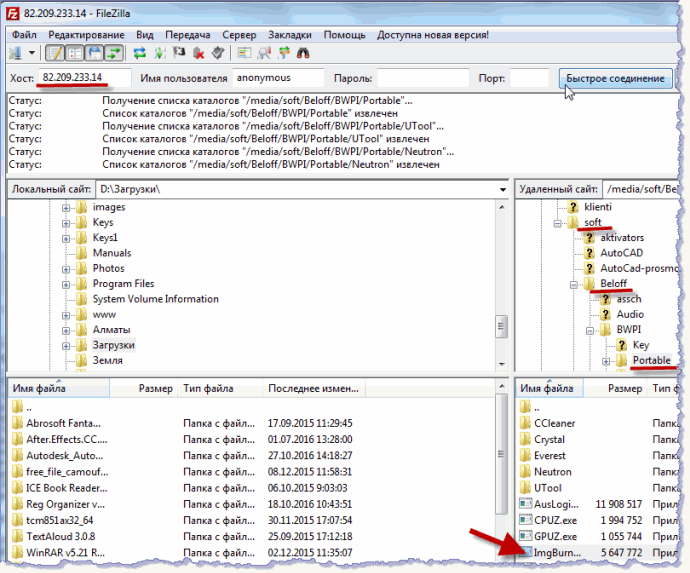
Farenin sağ tuşuyla dosyayı seçin bağlam menüsü"İndir" komutunu tıklayın ve kopyalama işlemini izleyin:

FileZilla dostu arayüzde çalışmak çok uygun, tüm dizinler bir bakışta. Aynı zamanda sunucu ile bağlantının kesilmesi durumunda ftp istemcisindeki dosya tekrar indirilebilir. Yukarıda gösterildiği gibi, yalnızca bir tarayıcı ile indirirseniz, kesintiye uğramış bir bağlantıdan sonra tekrar kopyalamaya başlamanız gerekecektir.
Krasfs.ru hizmetine dikkat edelim. FTP arşivlerindeki dosyalara ek olarak, bu arama motoru iki düzine popüler torrent izleyicinin sitelerindeki dağıtımları bulur. Aramak için filmlerin veya kitapların adlarını, eserlerin yazarlarının, sanatçıların adlarını kullanırız. Dosya bulunduğunda, bağlantı adresini kopyalayın ve torrent istemcisine ekleyin:

Böylece, evrensel hizmet krasfs.ru ile donanmış olarak, mevcut ftp depolarını ftp dizinleriyle incelemeye başlıyoruz. Klasörlerde yol boyunca neye ihtiyacınız olduğunu bulmak için ftp kaynaklarını keşfederek, diğer ilginç ve özel malzemeleri bulabilirsiniz - benzersiz dosyalarçeşitli alanlardan. Balık tutmayı andırıyor - yakalamak beklenmedik bir şans yakalayabilir. Yani, nadir, az bilinen bir şey bulmak için bir entrika var.
